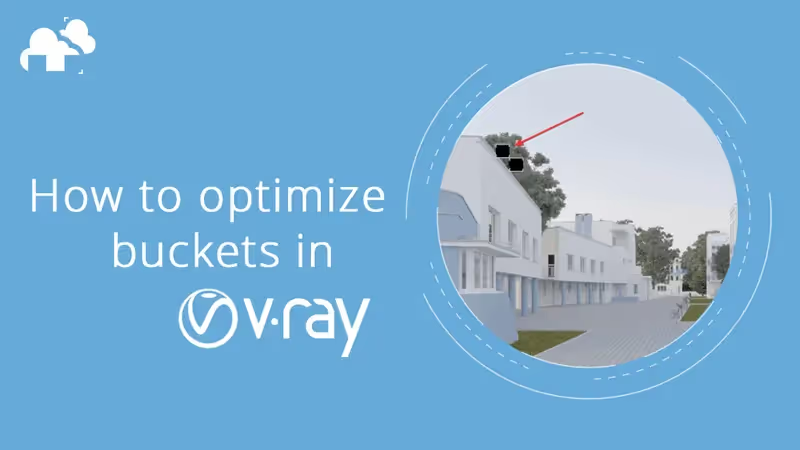
V-Ray에서 렌더링 해본 경험이있는 이용자라면 누구나 이러한 성가신 행잉 버킷을 접했을 것입니다. 이 버켓들은 렌더링을 완료하는 데 시간이 오래 걸리거나 렌더링을 전혀 완료하지못하는 이미지의 작은 부분들입니다. 그 모습은 다음과 같습니다.

이미지의 왼쪽 상단(나무 위, 흰색건물 위)에는 렌더링 되지 않은 상태로 남아 있는 두 개의 "버킷"이 있습니다. 실제로 이러한 부분은 렌더링 중일 수도 있지만 너무 오랫동안 남아있습니다. (다른 이미지는 몇 시간 전에 완료되었을 수 있음) 혹은 그 문제 있는 버킷들에 의해 렌더링이 완전히 중단되었을 수도 있습니다.
이게 왜 문제일까요? 잔디를 깎고있다고 가정을 해봅니다. 잔디 깎는 기계를 가지고 나와 잔디를 깎기 위해 잔디밭을 가로질러 달리기 시작합니다.

모든 잔디를 깎는 작업이 거의 끝났지만일부 질긴 잔디가 있는 이 부분에 발견합니다. 잔디 깍기로 그 부분을 많이 깎아도 잔디는 잘리지 않습니다. 그래서 기계로 하루 종일 왔다 갔다하는데도 잘리지 않습니다. 마지막 부분을 정리하느라 몇 시간을 낭비하고 잔디 깎는 사람에게 시간당 비용을 지불했다면 돈까지 낭비하는 것입니다.
저 질긴 잔디는 마치 V-Ray의 '행잉 버킷'과 같습니다. 이로 인해 렌더링에 몇 시간을 낭비할 수 있으며(마감 기한을 맞추지 못할 수도 있음), 더 나아가 클라우드 렌더팜에서 렌더링하는 경우 예산을 소진해버릴 수도 있습니다.
그럼 어떻게 저 버킷을 피할 수 있을까요?이 질문에 답하기 전에 먼저 렌더링에서 버킷이 무엇이며 버킷의 역할에 대해 알아보겠습니다.
버킷은 V-Ray에서 버킷 이미지 샘플러를 나타냅니다. 이미지가 버킷이라는 직사각형 섹션으로 세분화되는 렌더링 유형입니다.

이렇게 하면 이미지를 버킷으로 세분화한 후 버킷이 특정 순서로 이미지를 조각 별로 렌더링 합니다. (나중에 더 자세히 설명할 예정) 사용 중인 CPU 프로세서의 각 코어 또는 스레드당 하나의 버킷이 생성됩니다.

렌더링을 위해 가라지팜과 같은 렌더팜을 사용하는 경우 더 많은 프로세서에 액세스할수 있으므로 이미지를 동시에 렌더링하는 버킷이 많아져 렌더링 시간이 단축됩니다. 이 내용이 명확하지 않다면 렌더팜이 무엇인지 설명하는 기사를 통해 렌더링과 CPU 코어의 관계에 대해 자세히 알아볼 수 있습니다.
버킷은 기본적으로 픽셀 그룹입니다. 지금까지 실행한 테스트에 따르면 버킷 크기가 클수록(각 버킷에 더 많은 픽셀을 의미) 렌더링 시간이 빨라집니다.
왜 그런지 이 일반 원칙을 설명하는 몇 가지 이유를 알려드리겠습니다.
간단히 말해서 버킷 크기를 1 또는 2픽셀로 설정하는 것은 절대로 권장하지 않습니다. 그러나 나중에 더 작은 버킷 크기가 문제가 있는 행잉 버킷을 해결하는 역할을 할 수 있다는 것을 알게 될 것입니다. (그러나 버킷 당 1~2픽셀정도로 작으면 안됨)
전문가 팁: 클라우드 팜에서 고해상도 스틸 이미지를 렌더링 할 때 문제가 발생하지않도록 하려면 더 큰 버킷 크기(256 또는 512픽셀)를 시도하기 전에 먼저 이미지를 단일 노드에서 렌더링 되는지 확인해야 합니다. 확실하지않은 경우 더 작은 기본값 48픽셀을 유지하는 것이 좋습니다.
테스트를 통해 버킷 크기를 2의 거듭제곱(512=2x2x2x2x2x2x2x2x2) 또는 2의 3배(48 = 3x2x2x2x2)인 숫자로 설정하는 것이 좋습니다. 이것은 약간 수학적이고 컴퓨터 과학적이지만, 이렇게 하면 CPU의 컴퓨팅 효율성이 향상되어 렌더링 시간이 빨라집니다.
또한 V-Ray는 버킷 모양을 기본적으로 정사각형으로 설정합니다. 저희는 이것을 정사각형이 아닌 버킷 모양과 정사각형이 아닌 것 보다 더 빠르게 렌더링 된 정사각형 버킷에 대해 테스트했습니다. 따라서 매우 드문 시나리오를 제외하고는기본 버킷 모양을 변경할 실질적인 이유가 없습니다.
V-Ray는 버킷 렌더링을 시작할 위치와 해당 시작점에서 렌더링 할 순서를 선택할 수 있는 옵션을 이용자에게 제공합니다. 다음은 다양한 시퀀스/패턴과 장단점 및 렌더링 시간에 미치는 영향입니다. 이러한 렌더링 시퀀스는 후에 행잉 버킷을 해결하는 역할을 하므로 렌더링 시퀀스를 이해하는 것이 중요합니다.
버킷은 이미지 왼쪽에서 렌더링을 시작한 다음 오른쪽으로 진행합니다. 장점은 이미지를 변경한 후 포토샵에서 이미지의 완성된 부분을 나중에 렌더링 된 이미지의 수정된 부분에 연결하려는 경우 언제든지 렌더링을 취소할 수 있습니다. 일반적으로가로 방향으로 제공되므로 건축 시각화 이미지에 가장 적합합니다.
버킷은 이미지의 위쪽에서 렌더링을 시작한 다음 아래쪽을 향해 진행됩니다. 왼쪽에서 오른쪽 방향의 시퀀스와 동일한 장점을 갖습니다.
이것은 V-Ray의 기본값입니다. 렌더링을 시작하는새 버킷은 완료된 버킷에 가깝습니다. 이미지에서 데이터를 반복적으로 언로드하고 로드 할 필요가 줄어들므로 렌더링 시간이 빨라집니다. 장점은 속도이며 단점은 부분적으로 렌더링 된 이미지는 중지하고 변경하려는 경우 사용할 수 없습니다.
삼각측량과 비슷한 방법이지만 다른 경로를 따릅니다. 속도에도 최적화되어 있습니다. 또한 렌더링을 중지하고 변경을 선택한 경우 사용할 수 없는 부분 이미지가 생성됩니다.
렌더링은 중앙에서 시작된 후 버킷이 바깥쪽 나선형 패턴으로 진행됩니다. 장점은 렌더링 된 이미지를 미리 보고 빠르게 볼 수 있습니다. 단점은 렌더링이 중앙 시작점에서 멀어질 때 버킷이 이미지 전체에서 건너뛰기 때문에 렌더링 시간이 느려집니다.
렌더링은 대체 버킷에서 발생하며 이미지를 바둑판처럼 세분화합니다. 장점은 렌더링된 이미지를 빠르게 미리 볼 수 있으며 정확한 렌더링 시간 예상치를 제공합니다. 단점은 렌더링을 중지하고 렌더링할 수 있는 경우 부분 이미지를 사용할 수 없으며 일반적으로 더 오래 걸릴 수 있습니다.
버킷은 마우스가 가리키는 이미지 부분을 렌더링 합니다. 장점은 이미지의 특정부분을 미리 볼 수 있습니다. 단점은 효율성이 떨어지고 클라우드 렌더팜에서 사용할 수 없습니다.
이제 그 성가신 버킷을 다루는 것에 대해 설명하겠습니다. 렌더링 하는 데 시간이 오래 걸리거나 전혀 렌더링 되지 않은 버킷을 얻는 일반적인 이유는 다음과 같습니다.
이러한 오류는 3D 이미지의 잘못된 기하학 (비균일/뒤집어진 법선, 결합되지않은 꼭지점들, 불량한 타사 모델/플러그인 효과), 지원되지 않는 셰이더 또는 광선, 씬의 경계 상자가 너무 크거나 씬이 원점에서 너무 멀거나 혹은 소프트웨어 버그와 관련이 있습니다.
이미지의 복잡한 부분을 렌더링하는 데 충분한 RAM이 없으면 버킷이 중단될 수있습니다. 씬에 너무 높은 샘플링 세트(높은 재료 설정, 모션 블러, 화선 또는 DOF 설정)가 있거나 광택 반사 또는 굴절 루프에 들어가는 표면이 있는 오브젝트 (예: 자동차 헤드라이트 및 자동차 합금 바퀴)가 있는 경우에도 버킷이 생길 수 있습니다. 또한 버킷은 씬 외부에 손상되거나 문제 있는개체를 반영하는 씬 내의 오브젝트를 렌더링 하는 데 문제가 발생할 수 있습니다.
행잉 버킷을 고치기 전에 먼저 원인이 무엇인지 파악해야 합니다. 행잉 버킷에는 다음 두 가지 시나리오가 있습니다.
버킷이 아직 렌더링 중인지 아니면 완전히 고정되었는지 확인하려면 버킷의 CPU 사용량을 확인해야 합니다.
행잉 버킷이 영구적으로 고정되어 있는지(기술상 오류) 아니면 렌더링 하는 데 오래걸리는지 (높은 설정) 확인하기 위해 할 수 있는 또 다른 작업은 전체 이미지의 1/10 해상도 버전을 렌더링 해 볼 수 있습니다. 이 작은 버전의 이미지가 15분 이상 렌더링 되면 이미지에 심각한 문제(기술상 오류)가 있다는 뜻입니다. 오류가 해결되지 않는 한 렌더링을 완료할 수 없습니다.
이제 문제를 해결하는 방법을 알려드리겠습니다. 행잉 버킷의 원인이 기술상 오류라면 안타깝게도 다른 렌더링 과정인 프로그레시브 이미지 샘플러 방식을 시도하는 것 말고는 V-Ray 내에서 할 수 있는 최적화 트릭은 없습니다.기술상 오류로 인해 행잉 버킷을 수정하는 방법은 렌더링 문제를 일으키는 고장 난 모델이나 셰이더를 수정하거나 삭제하는 것입니다. 때로는 잘못된 기하학을 처음부터 다시 모델링 하는 것이 더 빠릅니다.
고장난 오브젝트를 어떻게 찾을 수 있을까요? 문제의 원인이 되는 오브젝트가 씬 안에 있지도 않고 씬에 있는 오브젝트 중 하나에 의해 반사되고 있을 가능성이 있습니다.

문제를 일으키는 오브젝트를 분리하려면 씬 오브젝트의 절반을 삭제한 다음 테스트 렌더링을 실행하여 렌더링 시간에 변화가 있는지 확인할 수 있습니다. 이 과정을 반복하여 삭제된 개체를 다시가져온 다음 매번 오브젝트의 점점 더 작은 하위 집합을 삭제하여 문제가 있는 개체를 최종적으로 찾아낼 수 있습니다. 아래 영상 중 7:18 지점에서이 기술을 시연합니다.
이제 고장 난 오브젝트를 시야 밖에서 발견했으므로 수정하거나 삭제 또는 리모델링할 수 있습니다.
이제 고품질 설정으로 인해 발생하는 행잉 버킷을 해결하는 방법으로 넘어 가겠습니다. 렌더링하는 데 오랜 시간이 걸리는 버킷에 수행할 수 있는 몇 가지 작업은 다음과 같습니다.
지금까지 그 성가신 행잉 버킷을 처리하는 방법을 알려드렸습니다. 혼자서 문제를 해결할 자신이 없다면 가라지팜을 찾으십시오. 클라우드 팜에서 렌더링 하는 동안 버킷이 매달려 있는 경우 언제든지 채팅 할 수 있는 24시간 연중무휴 서비스 지원 팀이 있습니다. 따라서 행잉 버킷에 시간과 돈을 낭비하고 있다는 염려는 할 필요가 없습니다. 저희 가라지팜이 항상 도와드리겠습니다.